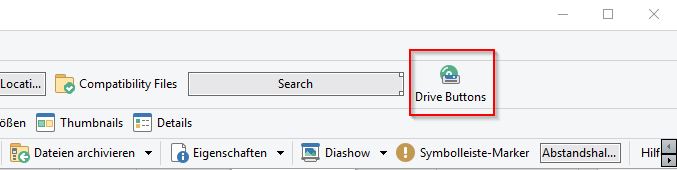Directory Opus zeigt von Haus aus nur eine Liste mit Laufwerksbuchstaben an
Um aber nicht mit der Maus ganz nach rechts oder links fahren zu müssen kann man sich die Leiste mit den Laufwerksbuchstaben ganz einfach links und rechts anzeigen lassen.
Die Laufwerkesliste kann auch so konfiguriert werden, dass wenn man auf ein linkes Laufwerk klickt auch nur im linken Fenster die Dateiliste angezeigt wird. Aber das ist vom Handling ja geschmackssache.
Das sieht dann, je nach Konfiguration so aus:

Um eine neue Leiste zu erzeugen klickt man irgendwo in die Leiste mit der rechten Maustaste rein -> Anpassen.
Die Buttons verändern jetzt alle etwas das Aussehen und man befindet sich im Editiermodus.
Die Laufwerksbuchstaben verschwinden in dem Fall und man sieht nur noch einen Button Namens “Drive Buttons”.
Rechtsklick auf den Button -> Kopieren und gleich wieder einfügen erzeugt eine Kopie.
Diese kopie schiebt man jetzt an eine beliebige Stelle, z.B ganz links.
Eigentlich wäre man jetzt schon fertig. Opus verhält sich jetzt aber so, dass nur der aktive Lister bedient wird wenn man auf den Linken oder Rechten Laufwerksbutton klickt.
Ich wollte aber ein anderes Verhalten haben. Klicke ich auf den linken Drivebutton soll auch im linken Lister die Dateiliste angezeigt werden und umgekehrt.
Man muss dazu die Eigenschaften des Buttons bearbeiten. Also mit einem rechtsklick auf den Drive Button klicken -> Bearbeiten
Im folgenden Dialog muss man in der Zeile “Funktion” nur folgendes hineinschreiben Go DRIVEBUTTONS openinleft
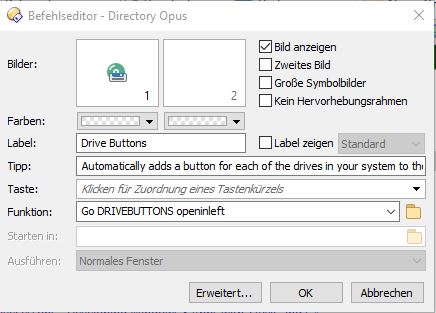
Wenn sich die rechten Drive Buttons auch so verhalten sollen kann man diesen auch bearbeiten, nur muss man dann eben reinschreiben: Go DRIVEBUTTONS openinright.
In der Hilfe kann man nach Drive Buttons Configuration suchen. Es gibt nämlich noch viel mehr Möglichkeiten, die Drive Buttons anzupassen. Die Größe, wie die Buchstaben angezeigt werden sollen. Ob gewisse Laufwerke dauerhaft ein-/ausgeblendet werden sollen usw.
Wie die Laufwerksbuchstaben angezeigt werden kann man direkt hier im Editor Fenster konfigurieren an dem Punkt “Label anzeigen”.
Man kann die ganze Konfiguration von DOpus auch abspeichern und sichern und natürlich wieder zurückholen falls man einen PC mal neu installiert hat.
Dies erfolgt aus dem Menü heraus unter Settings -> Backup und Restore.